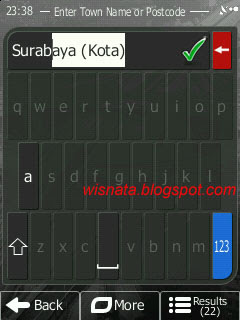Aplikasi navigasi sekarang sudah mulai banyak bermunculan. Sebagai alternatif yang patut diperhitungkan, 7 Ways, sebuah aplikasi navigasi dari Navikey, muncul dengan ciri khasnya tersendiri.
7 Ways support beberapa jenis gadget sekaligus, yaitu: Android, Windows CE, Windows Mobile, dan PC (Windows XP/Vista/7).
Yang cukup menarik, 7 Ways bisa digunakan siapa saja secara gratis, free license. Dan setiap orang bisa membuat peta 7 Ways sendiri dengan mudah karena diwebsite diinformasikan cara convert dan disertakan link untuk membuat dan menconvert file menjadi peta yang siap digunakan.
Gratis, siapa takut!
Untuk mencoba aplikasi ini silahkan langsung saja ke websitenya: http://navikey.org/
Note:
Untuk mengganti voice dan skin: Skin dan Voice untuk 7 Ways
More...

.png)
.jpg)






.jpg)